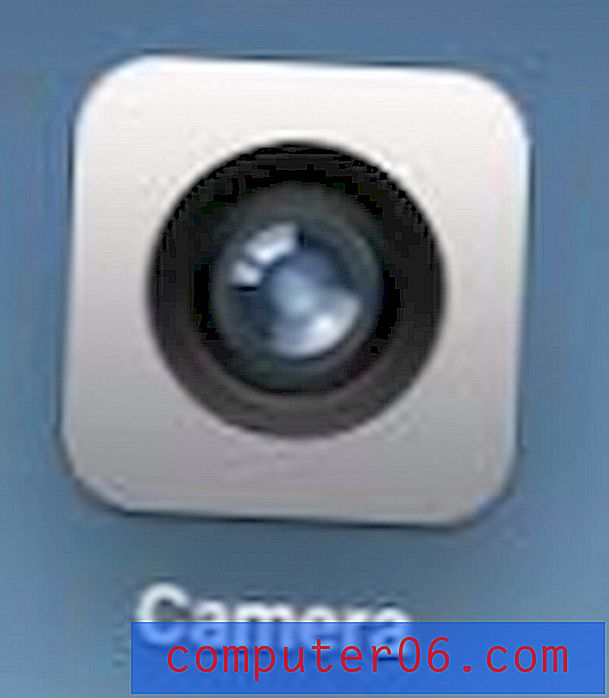Kā izdrukāt ekrānu MacBook Air
Funkcija Drukāt ekrānu Windows datorā ir neticami noderīga, ja atrodaties situācijā, kad jums kādam citam jāparāda kaut kas tāds, ko redzat datorā. Taču Mac ekrānā šī ekrāna taustiņa nav, tāpēc var rasties jautājums, kā veikt MacBook drukāšanas ekrānu. Par laimi to var izdarīt datorā, izmantojot operētājsistēmas noklusējuma iespējas, lai gan metode, kā to izdarīt, nedaudz atšķiras no metodes, kuru izmantotu operētājsistēmā Windows.
Tālāk sniegtais ceļvedis parādīs, kā MacBook Air ekrānuzņēmumu nofotografēt un pēc tam uz darbvirsmas saglabāt kā .png attēla failu. Pēc tam jūs varat koplietot, rediģēt vai kā citādi rīkoties ar šo drukātā ekrāna attēlu tādā pašā veidā kā ar jebkuru citu attēla failu datorā.
Vai jums trūkst vietas? Uzziniet, kā no sava Mac izdzēst nevēlamos failus un atbrīvot daļu no krātuves.
Kā saglabāt ekrāna attēlu Mac datorā
Šajā rakstā norādītās darbības tika veiktas MacBook Air, kurā darbojas operētājsistēmas MacOS versija. Drukājot ekrānu Mac datorā, izmantojot zemāk aprakstīto metodi, ekrānuzņēmuma attēls tiks saglabāts kā .png fails jūsu Mac darbvirsmā.
1. darbība: iestatiet sava Mac ekrānu tā, lai būtu redzama informācija, kuru vēlaties tvert ekrānuzņēmumā. Jebkura loga augšējā kreisajā stūrī varat noklikšķināt uz dzeltenā apļa, kuru nevēlaties redzēt ekrānuzņēmumā. Tas samazinās logu līdz minimumam. Varat arī noklikšķināt uz sarkanā apļa, lai aizvērtu logu.

2. solis: Vienlaicīgi nospiediet tastatūras komandu + shift + 3 taustiņus.
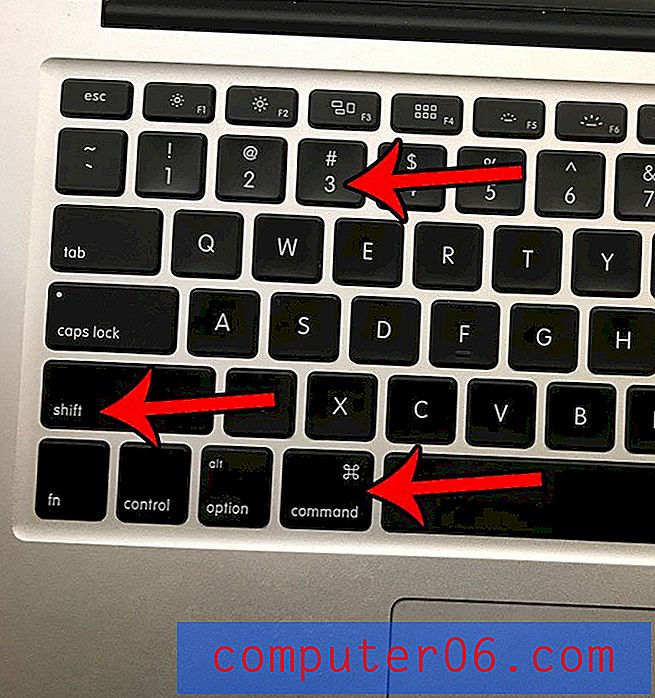
3. solis: atrodiet ekrānuzņēmumu uz darbvirsmas. Jūsu Mac ekrānuzņēmumam automātiski piešķirs faila nosaukumu, kas līdzīgs ekrānuzņēmumam 2017-03-24 plkst. 11.29.11, taču datums un laiks tiks aizstāts ar informāciju, kas atbilst tam, kad ekrānuzņēmumu uzņēmis savā datorā. Ņemiet vērā, ka varat noklikšķināt uz šī faila nosaukuma un izdzēst to vai rediģēt to atbilstoši savām vajadzībām.
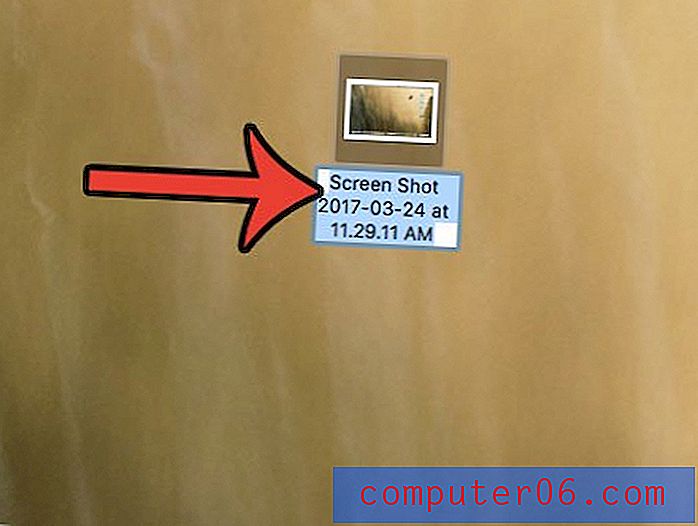
Vai jūsu datorā ir daudz lielu failu, piemēram, vecās TV veikala epizodes vai filmas, kuras vēlaties noņemt, lai atbrīvotu vietu jauniem failiem? Uzziniet, kā no MacBook izdzēst vecos un lielos failus un atbrīvot vietu cietajā diskā.